
水经微图一款非常好用的地图管理软件,该软件集成了诸如谷歌,百度,高德等等地图,用户们可以选择自己合适的进行测绘,切换地图效果,缩放大小,做各种标记。还支持下载到本地,方便在没有网络的情况下缓存查看,快来试试水经微图吧。
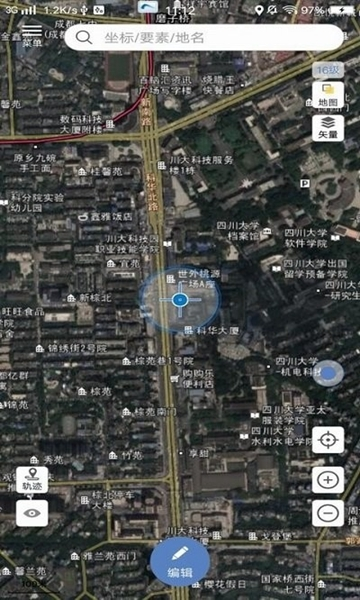
软件特色
·水经微图还可以随意切换地图效果,玩转3d地球
·他可以记录你的一切过往,一切你到过的地方
·gps轨迹记录功能,从此望你路过有痕
软件亮点
·照片管理:照片管理定位(照片云端分享),根据地理位置分享照片,云端永久记录你的点点滴滴
·地图标注:自由灵活的图层结构,内置丰富多样的标注样图,字段、样式、标注管理简单灵活,无需专业GIS知识轻松上手
·云端同步:水经微图是水经微图pc端的附属软件,能实现数据分享 “零“ 距离,移动端与PC端数据一键同步,实时分享数据
·集在线浏览,地图标注、照片管理、移动端与PC端数据一键同步于一体的GIS软件工具
软件功能
一、如何切换在线地图
1、进入地图切换界面打开水经微图app,点击右上方的"地图"按钮进入地图切换界面
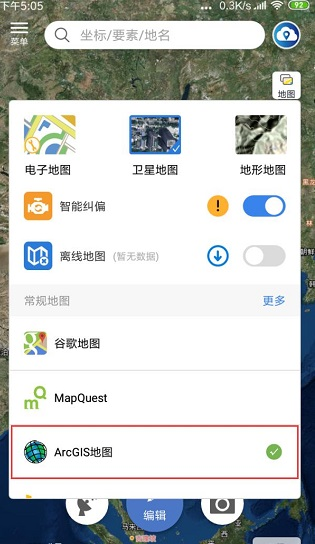
2、不同地图之间的切换以从谷歌卫星地图切换到ArcGIS电子地图为例,首先是在常规地图这一栏选择ArcGIS地图,可以看到现在地图切换成了ArcGIS卫星地图。然后再点击上方的电子地图,地图就切换为了ArcGIS电子地图。
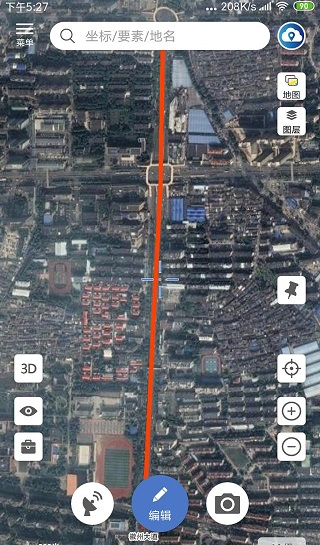
3、地图智能纠偏
这个功能同下载器内的智能纠偏一样,主要是方便在无偏移和有偏移的地图之间相互切换的时候保证地图上的标注在同一位置,开启后从无偏移地图切换到有偏移的地图标注依然在准确的位置,对比图可以看下面两张图(为了查看方便隐藏了地图标签)。
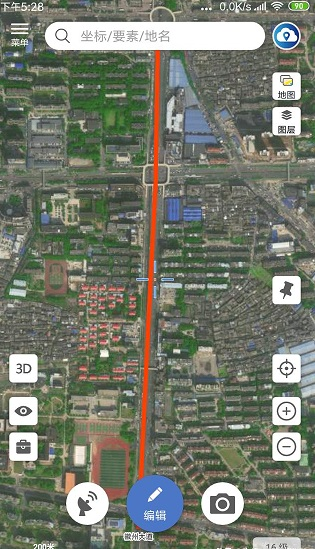
4、离线地图
针对某些特定的用户或者一些野外使用的用户,会出现完全无网络的情况,这个时候可以切换到离线地图正常使用微图APP。首先可以点击离线地图旁边的下载按钮下载需要的地图,下载完成之后再开启离线地图功能便可看到离线地图,离线地图状态下可以在右下角看到离线地图的标识。
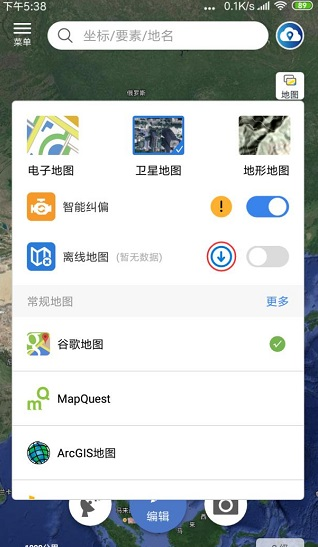
标注绘制方法
1、点击下方中央的编辑按钮,进入编辑状态;
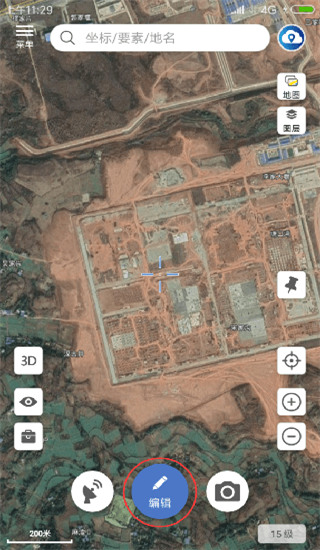
2、可以看到,软件已经进入了编辑状态,选择“绘线”, 开始线的绘制;
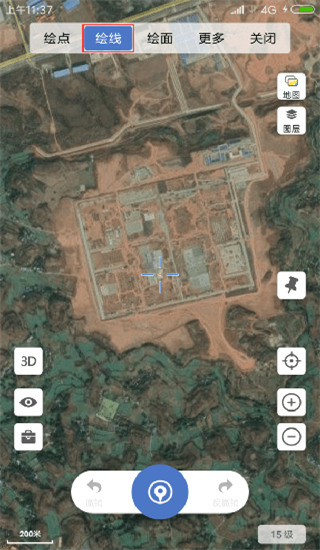
3、通过在地图上点击的方式绘线,完成后双击地图空白区域即可结束线的绘制;
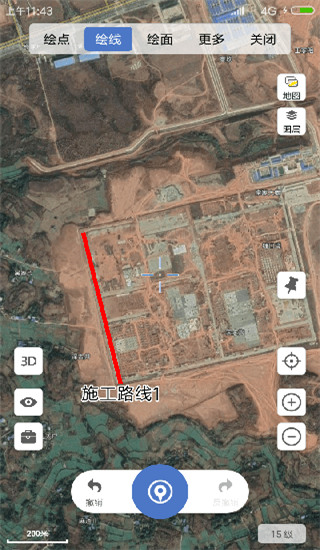
4、确保是在编辑状态下,移动十字光标到路线节点的位置,依次点击十字光标,在地图上精准绘制线,编号也会往后自动编号;

5、确保是在编辑状态下,移动十字光标到路线的节点位置,依次点击下方的“标注”按钮,完成路线的精准绘制;

6、当需要退出编辑状态时,只需要双击地图空白区域或双击底部的“标注”按钮即可,也可以点击顶部菜单的“关闭”按钮退出。

特别说明
软件信息
- 厂商:成都水经软件有限公司
- 包名:rivermap.cn.wemap
- MD5:BDBE26770731F84CCB6E784790B49321





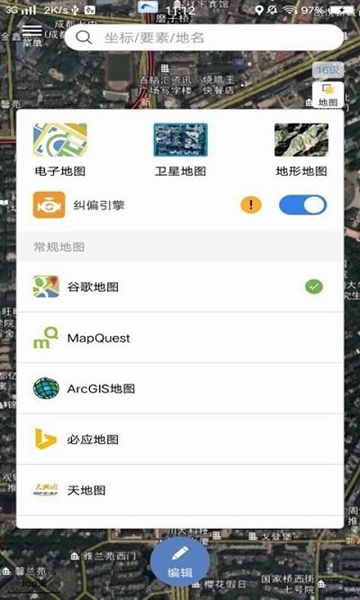
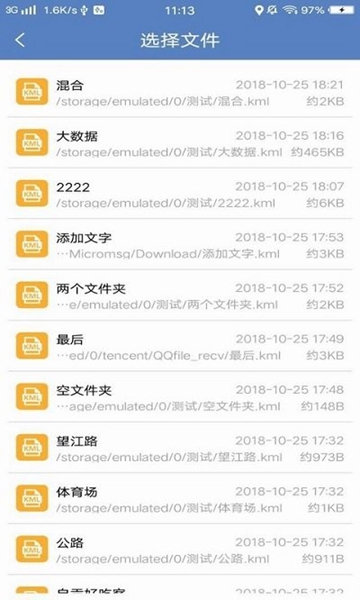
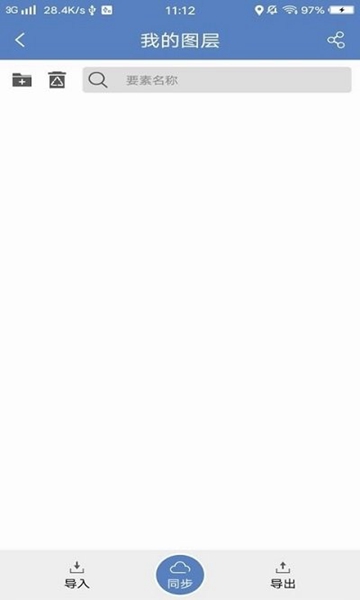







 Google Earth
Google Earth
 高德地图华为版
高德地图华为版
 我的地球
我的地球
 百度地图关怀版
百度地图关怀版
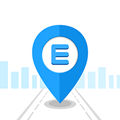 E都市三维地图
E都市三维地图
 图新地球LSV
图新地球LSV
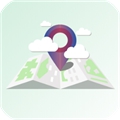 裕天地图导航APP
裕天地图导航APP


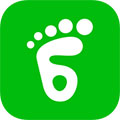













 高德地图
高德地图
 哈啰出行
哈啰出行
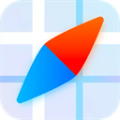 腾讯地图app
腾讯地图app
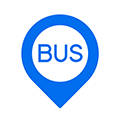 车来了
车来了
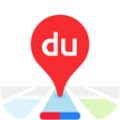 百度地图app
百度地图app
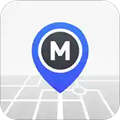 马克地图
马克地图
 北斗航路地图
北斗航路地图
 黑鸟单车骑行软件
黑鸟单车骑行软件
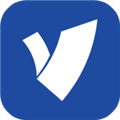 亿景智图
亿景智图